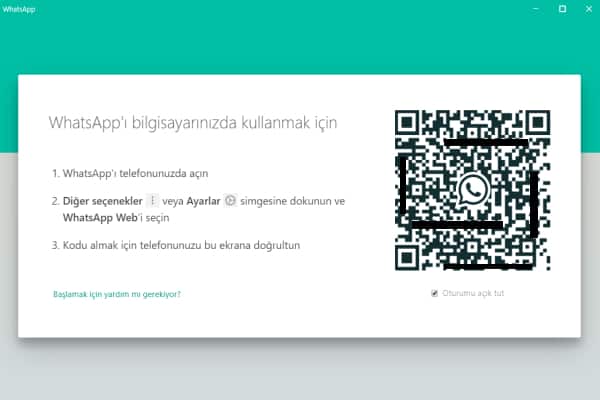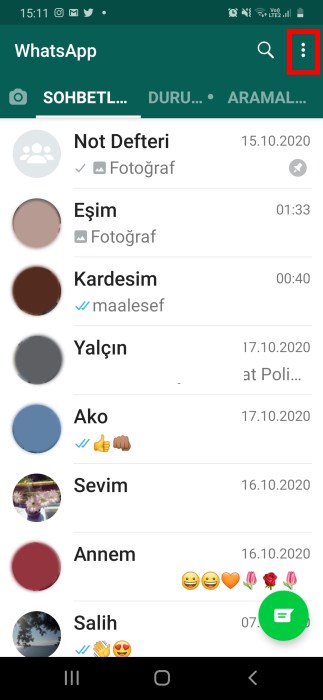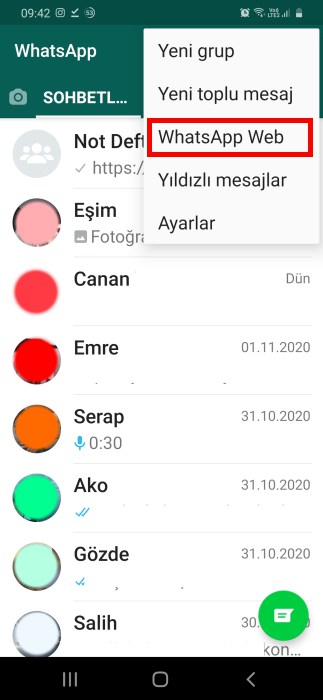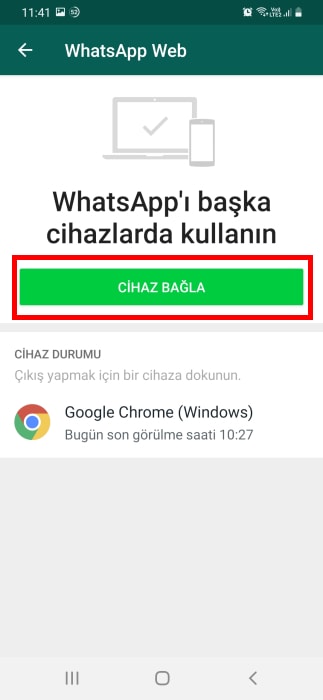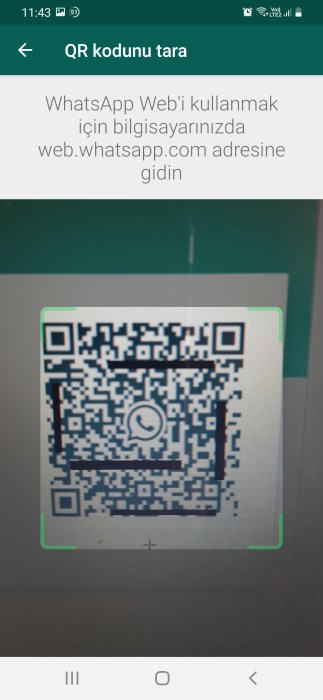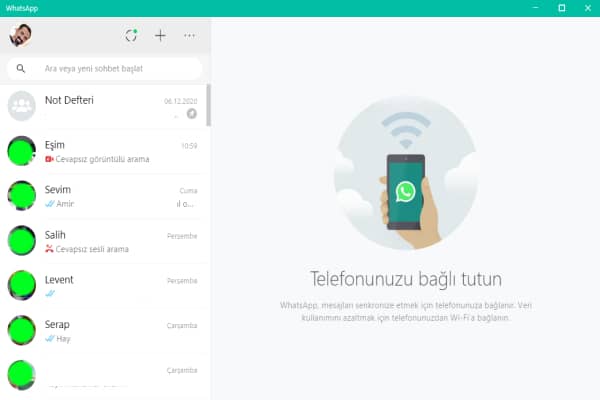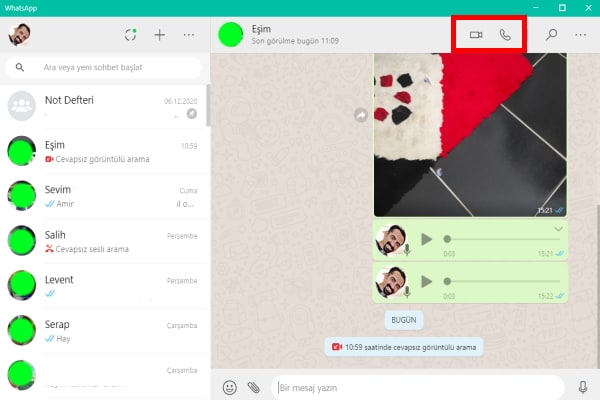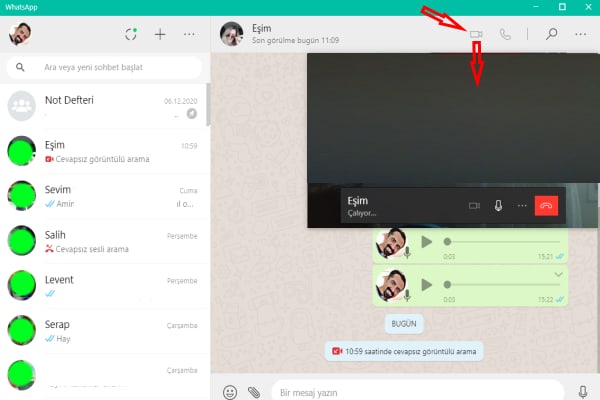Bilgisayardan WhatsApp Sesli ve Görüntülü Arama Nasıl Yapılır?
Sevdiklerinle iletişim halinde kalmak hem de bunu bilgisayarının başından kalkmadan kolayca yapmak ister misin? Bilgisayardan WhatsApp sesli ve görüntülü arama, bunu mümkün hale geliyor. Üstelik üçüncü parti uygulamalara da gerek yok. Nasıl yapacağını öğrenmek için hemen oku.
Bilgisayardan WhatsApp Sesli ve Görüntülü Arama
WhatsApp masaüstü sürümünde bir süredir test ettiği sesli ve görüntülü arama özelliği nihayet kullanıcıların kullanımına sundu. Bu sayede kesintisiz iletişimi bilgisayarlara da taşıyor.
WhatsApp Web sürümünde bu özellik henüz herkese açık değil. Web sürümündeki test aşamaları henüz tamamlanmış değil. Ancak tarayıcını kullanmak yerine masaüstü sürümü indirip kolayca kullanabilirsin. Nasıl kullanacağına bakalım.
Bilgisayardan WhatsApp Sesli ve Görüntülü Arama Yapma
Telefonunda kullanır gibi WhatsApp’ı bilgisayarında kullanabilirsin. Tek yapman gereken masaüstü sürümünü indirmek. Bunun için resmi WhatsApp sitesine bakabilirsin. Bilgisayarının işletim sistemine göre Mac OS veya Windows sürümünü indirmelisin.
Kurulumu tamamladıktan sonra görüntülü veya sesli konuşma yapmak için aşağıdaki adımları izle:
1- Bilgisayarından WhatsApp masaüstünü başlat.
2- Bir kare kodun yer aldığı ekran açılacak. Bilgisayarda WhatsApp’ı kullanabilmek için bu QR kodunu telefonuna taratman gerekiyor. Bunu da WhatsApp Web’e giriş yapmaya benzer şekilde yapacaksın.
3- Telefonunda WhatsApp’ı aç. Sağ üst köşedeki üç noktaya dokun.
4- Açılan menüden WhatsApp Web seçeneğine bas.
5- Cihaz Bağla düğmesine dokunarak QR kodu tarayıcının açılmasını sağla.
6- Tekrar bilgisayar ekranına dönerek masaüstü sürümde yer alan kare kodu telefonuna okut.
7- Kare kodun okunması sonrası cihazların birbirine bağlanacak ve hesabın eşitlenecek. WhatsApp masaüstü sürümünde oturum açabilecek ve kişilerin listelenecek.
8- Sesli veya görüntülü arama yapmak istediğin kişiyle bir sohbet başlat. Sol taraftaki menüde en son sohbet ettiğin kişileri görebilirsin. İstediğin kişi yoksa arama çubuğunu kullanabilirsin. Bu kişinin üzerine tıkla.
9- Şimdi sohbet ekranın açılacak. Bu ekranın üst kısmında iki simge göreceksin:
Kamera simgesine dokunarak görüntülü arama
Ahize (telefon) simgesine dokunarak sesli arama başlatabilirsin.
10- Karşı taraf aramayı kabul ettiğinde sesli veya görüntülü görüşmeye başlayabilirsin. Sesli arama sırasında kameranı açabilir, görüntülü arama sırasında da kameranı kapatabilirsin.
İşte, bilgisayardan WhatsApp sesli ve görüntülü arama bu kadar kolay. WhatsApp ekran görüntüsü alınca bildirim gidiyor mu merak ediyorsan makalemizi mutlaka oku.
AndroidListe‘den uygulama ve APK indir, Facebook sayfamızı takip et ve bu makaleyi sosyal ağlarında paylaşmayı unutma!

WhatsApp Messenger
Popüler uygulama WhatsApp Messenger ile dilediğince mesajlaşabilirsin. Hiçbir ekstra ücret ödemeden sesli ve görüntülü arama yapabilirsin. Arkadaşlarınla sesli mesaj, video, resim, belge ve konum paylaşabilirsin. Yüzlerce ifade, çıkartma ve GIF de kullanabilirsin.